
Brian Curtis
0
3894
775
 Bana bak Microsoft'a çıldırıyor ve bir ayın altındaki ücretsiz uygulamalarının ikisini yazıyor! Burada neler oluyor?
Bana bak Microsoft'a çıldırıyor ve bir ayın altındaki ücretsiz uygulamalarının ikisini yazıyor! Burada neler oluyor?
Dürüst olmak gerekirse, harika araçlara sahipler ve Zengin Kopya bunlardan biri. Yıllardır xcopy kullanıyordum ve son zamanlarda büyük miktarda veriyi kopyalarken sorun yaşadığımda AskTheAdmin hakkında yazdığım XXCOPY'yi buldum.
Artık Microsoft mühendislerinin büyük miktarda veriyi hızlı ve verimli bir şekilde aktarmak için bu programı yıllarca içten kullandıkları ortaya çıktı..
Sokaktaki söz, birkaç popüler dosya paylaşım sitesine sızdırıldıktan sonra kamu tüketimi için serbest bırakılacağı yönündedir. Sonra RichCopy'nin gerçekten Pazar günü serbest bırakıldığını okuduk.!
Buradan uygulamayı kapabilirsiniz.

Nitty gritty'e inelim - neden RichCopy'yi çalıştırmak istiyorsunuz??
Windows bilgisayarınızda dosya kopyalama işlemleri için RichCopy uygulamasını kullanmak istemenizin birkaç nedeni olabilir. Birden fazla dosyayı birden fazla yerden kopyalayabilir ve hepsinin aynı klasörde olmasını sağlayabilirsiniz. Ancak RichCopy'nin en iyi yanı, çoklu iş parçacığı olmasıdır. Yerleşik Windows komutlarından farklı olarak RichCopy aynı anda birden fazla dosyayı kopyalayabilir - bu kopyalama işlemlerinizi hızlandıran şeydir.
Şimdi bunun sadece on binlerce dosyayı kopyalarken ne kadar yararlı olabileceğini hayal edebilirsiniz? Bu, dosya işlemleri zamanımı, bu dosyaları birer birer kopyalarken ne olması gerektiğinin yüzdelik bir parçası haline getiriyor..
Gerçek zamanlı olarak çalışan özellikleri duraklatmaya ve devam ettirmeye ne dersiniz? Bir şeyi batırırsanız veya bağlantınızı kaybederseniz, artık en baştan başlamak zorunda kalmazsınız!
Kurulduktan sonra ateşleyin ve işlevselliğini gözden geçireceğiz.
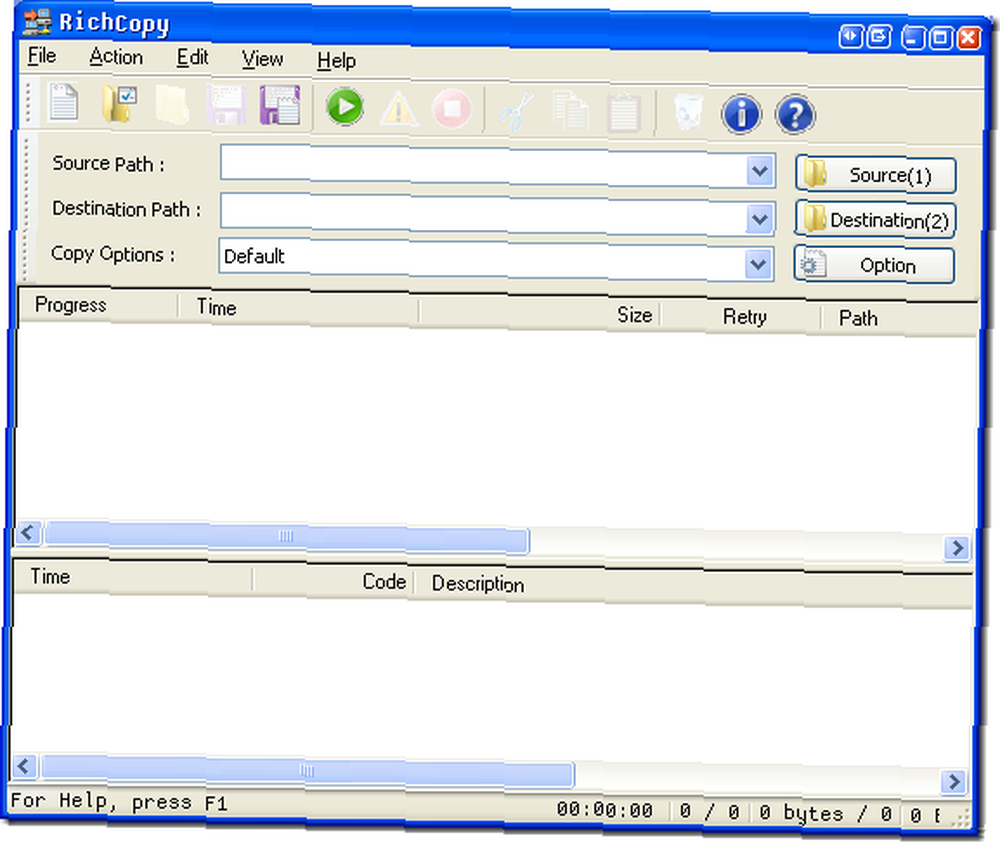
Başlamak için kaynaklarımızı seçmek için Kaynak düğmesine tıklayacağız. Evet, birden fazla kaynak seçebilirsiniz!
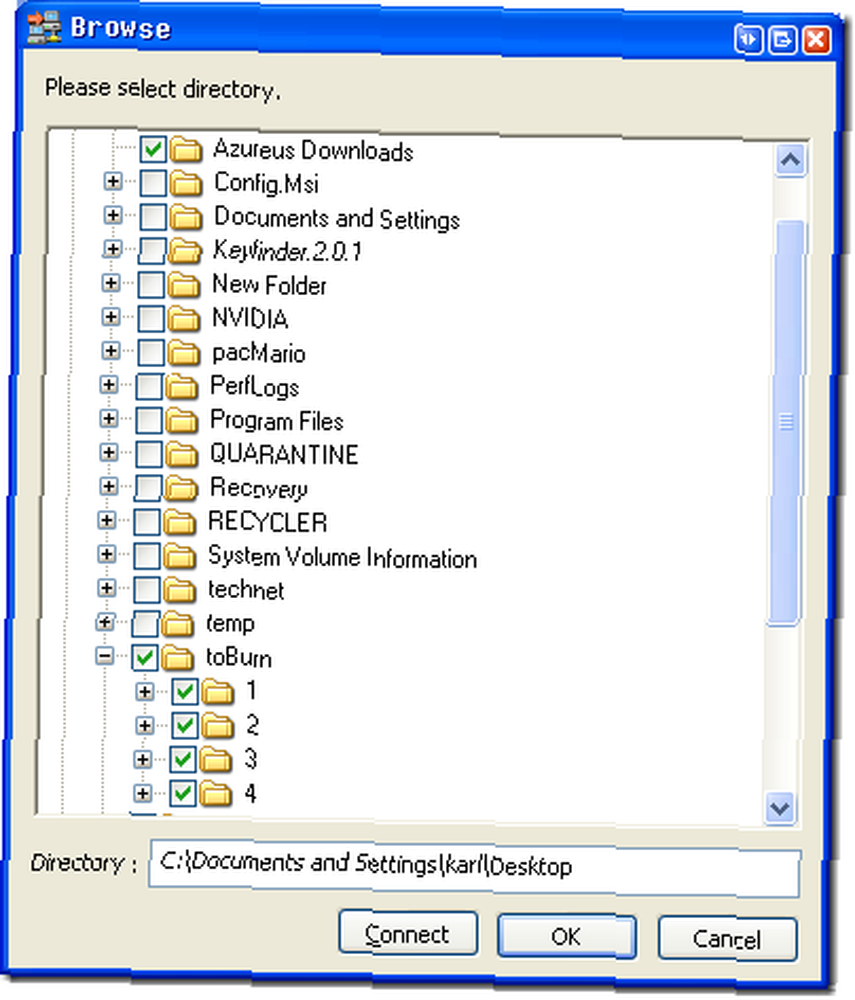
İki dizin seçtim ve ardından göz atma penceresinin altındaki Tamam'ı tıklattım. Hedef yolumu seçtim (burada D: \ sürücümün kökünü seçtim)
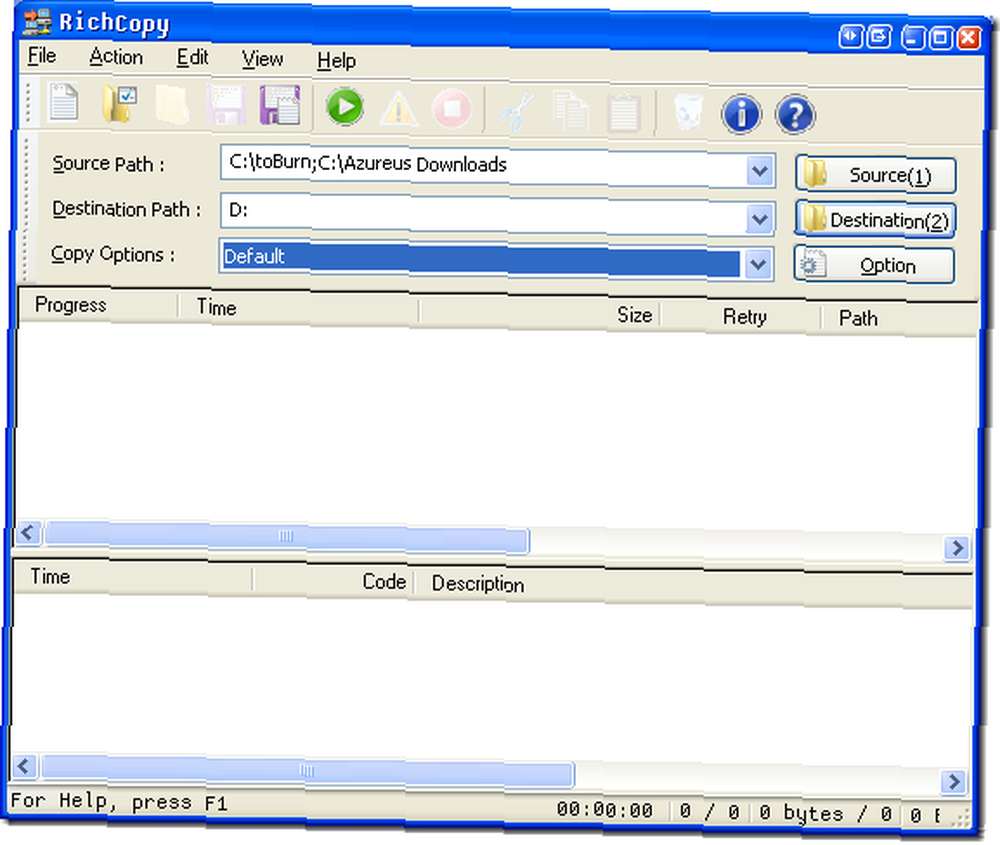
Seçeneklerinizi görüntülemek ve düzenlemek için Seçenek düğmesine tıklayabilirsiniz - şimdi uygulamaların gücü gerçekten parlar.
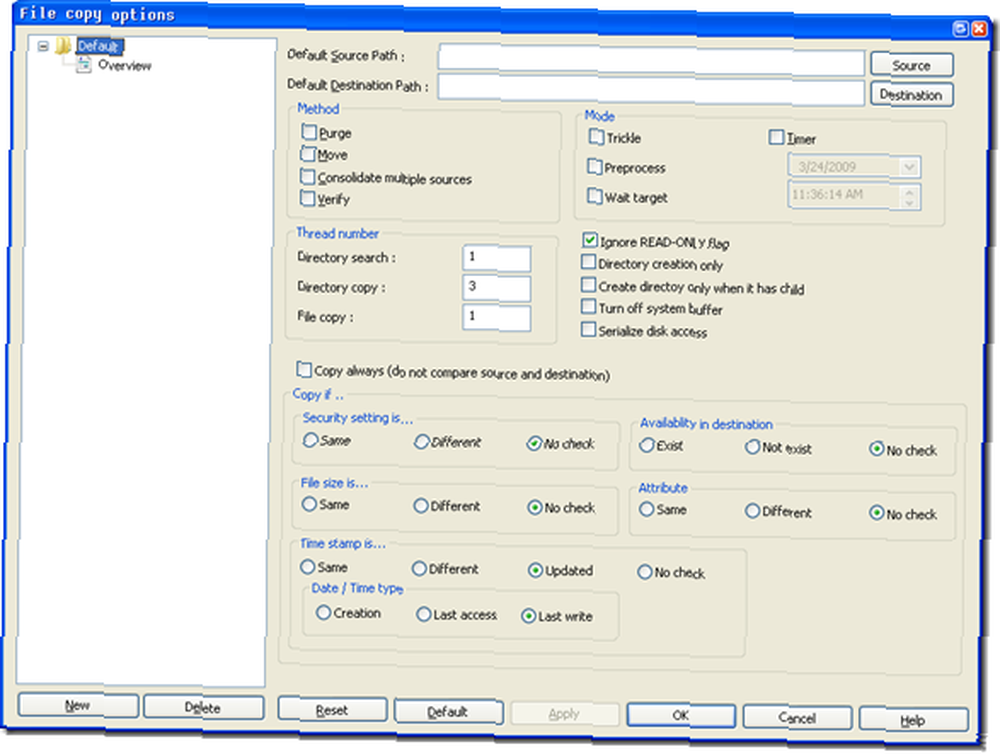
Dosya kopyalama işleminiz için, yalnızca güvenlik ayarları her iki yerde de aynıysa kopyalamak, sadece dosya varsa veya yoksa, kopyalamak, zaman damgası karşılaştırmasının yanı sıra dosya boyutu ve özniteliklerini seçmek gibi her türlü farklı seçeneği seçebilirsiniz..
Tüm seçeneklerimi bu örnek için varsayılan ayarlarda bıraktım ve en alttaki Tamam düğmesini tıkladım. Daha sonra dosya kopyalama işlemime başlayacak olan Yeşil Oynat düğmesine basın.
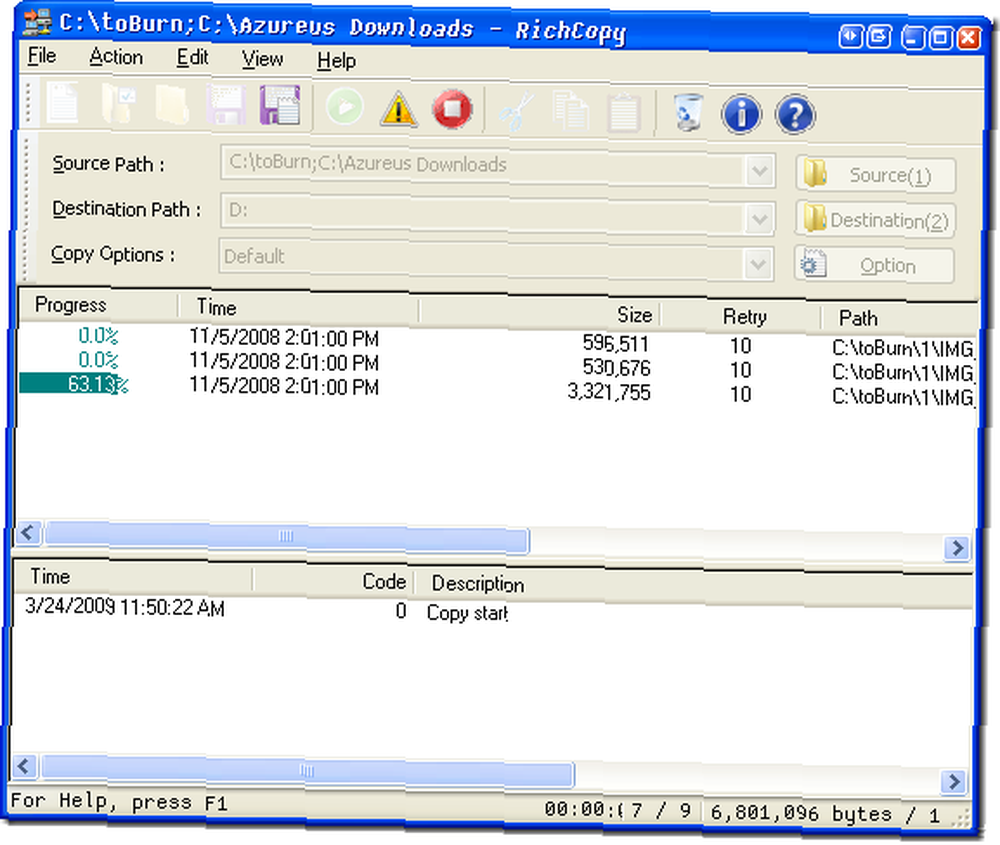
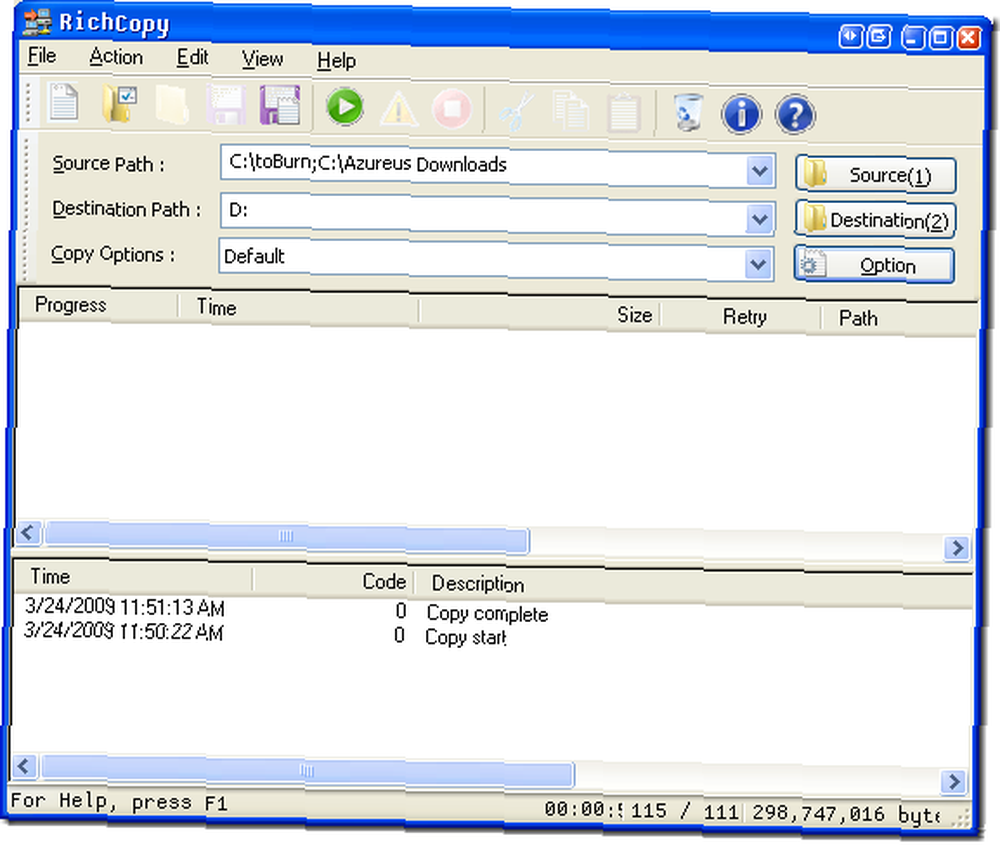
Dosyamın kopyası saat 11: 50'de başladı ve bir şey yaptı, sonra BAM! Yapıldı. 1 dakikadan az sürdü. Ne kadar veri kopyaladığımı merak ediyor musunuz?
Hadi bir bakalım!
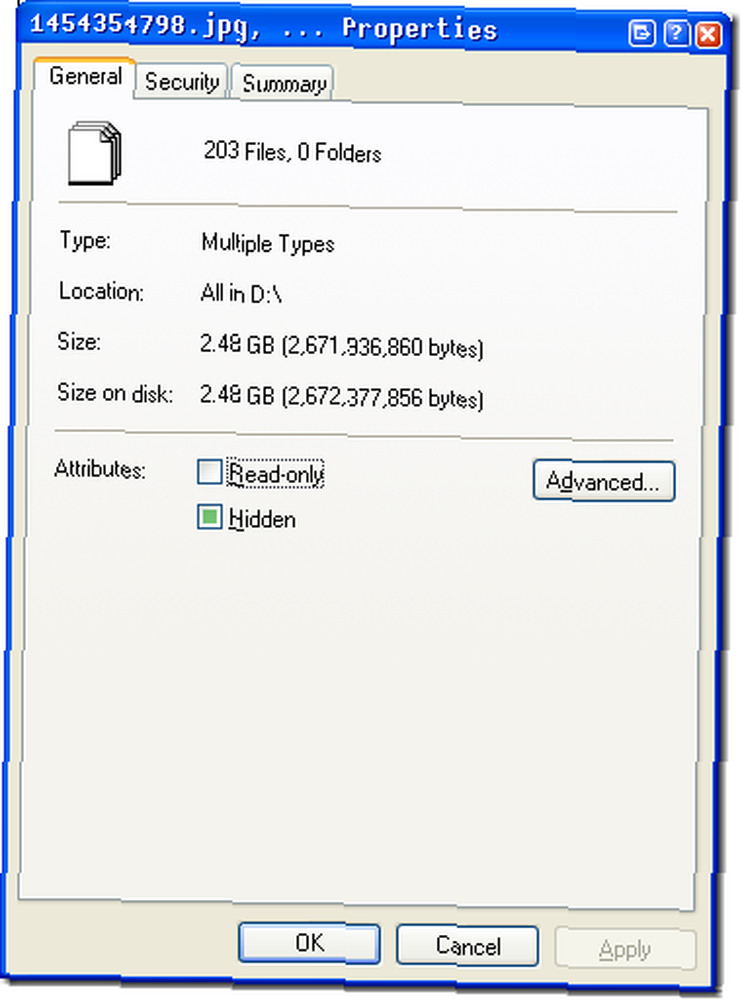
203 resim dosyasını toplam 2.48 GB kopyaladım ve yaklaşık 50 saniye içinde yerel makinemdeki farklı bir sabit diske kopyalayabildim..
Aynı verileri 1 dakikanın altındaki bir ağ klasörüne de kopyaladım! Bu doğru, yerel bir sürücüye, 10/100 Ethernet NIC üzerinden bağlanan ağ sürücüme kopyalamakla aynı zaman aldı.
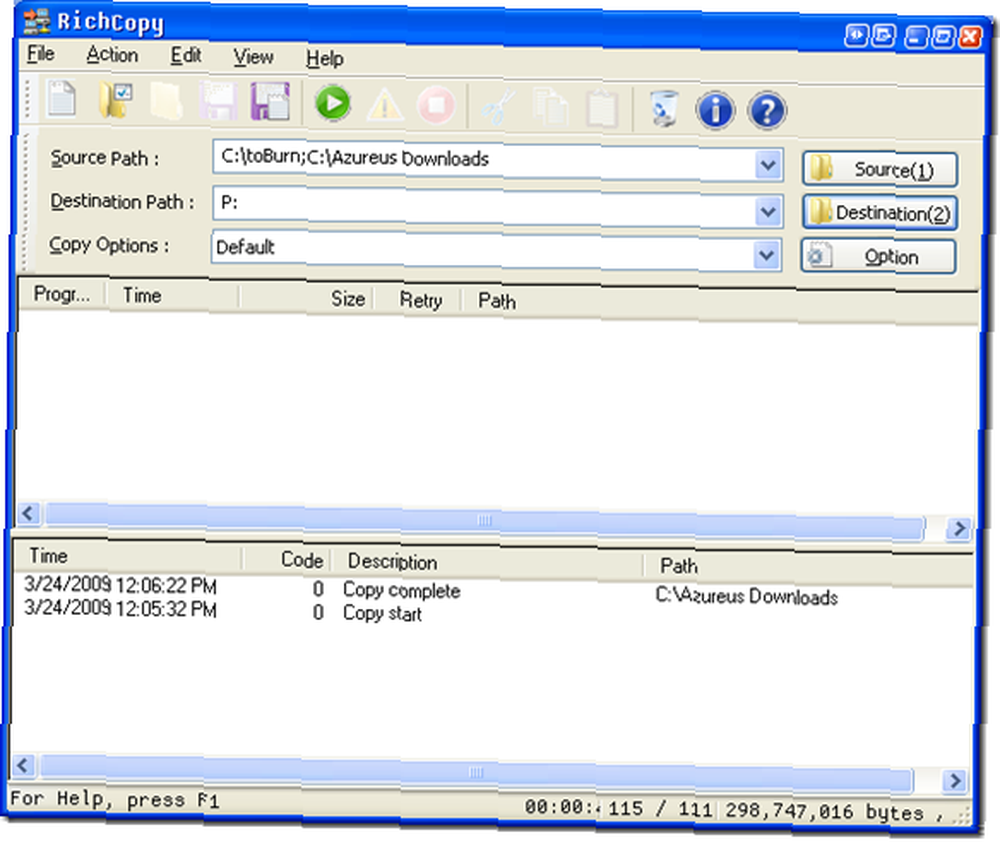
Bunun gibi işlemler normal kopyalama işleminde en az 6 dakika ve diğer bazı araçlarda 3-6 dakika sürdü. Bu harika!
Büyük dosya transferleri için ne kullanıyorsunuz? Yorumlardaki diğer okuyucuların Kullanımı ile paylaşın!.











